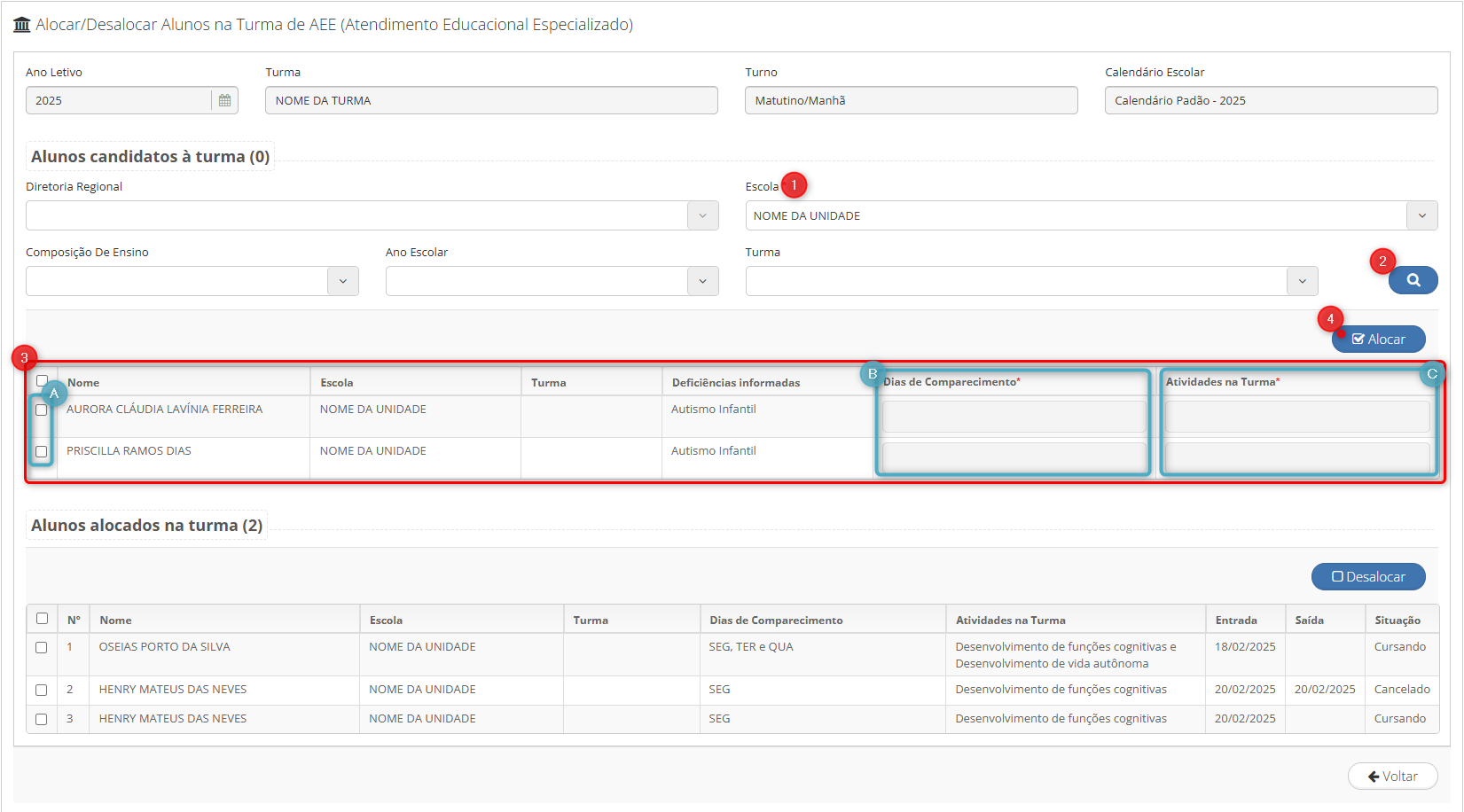Este faq apresenta a nomenclatura padrão do sistema, portanto caso sua rede adote nomenclaturas diferentes, esteja atento aos caminhos demonstrados.
Alguns exemplos de nomenclaturas diferentes que podem ter sido adotadas:
- de Aluno para “Estudante”, “Estudante/Criança”;
- de Colaborador para “Servidor”;
- de Composição de Ensino para “Etapa de ensino”;
- de Ano Escolar para “Agrupamento/Ano”;
- de Escola para “Unidade de ensino”, “Unidade escolar”, “Unidade educacional”;
- de Contrato para “Vínculo”;
- de Necessidade Especial para “Deficiência”, “Tipo De Deficiência, Transtorno Ou Ah/Sd"
¶ Cadastrando a turma AEE (Atendimento Educacional Especializado)
Para cadastrarmos uma turma AEE (Atendimento Educacional Especializado) devemos acessar o seguinte caminho: Escola > Turma > Adicionar > AEE.
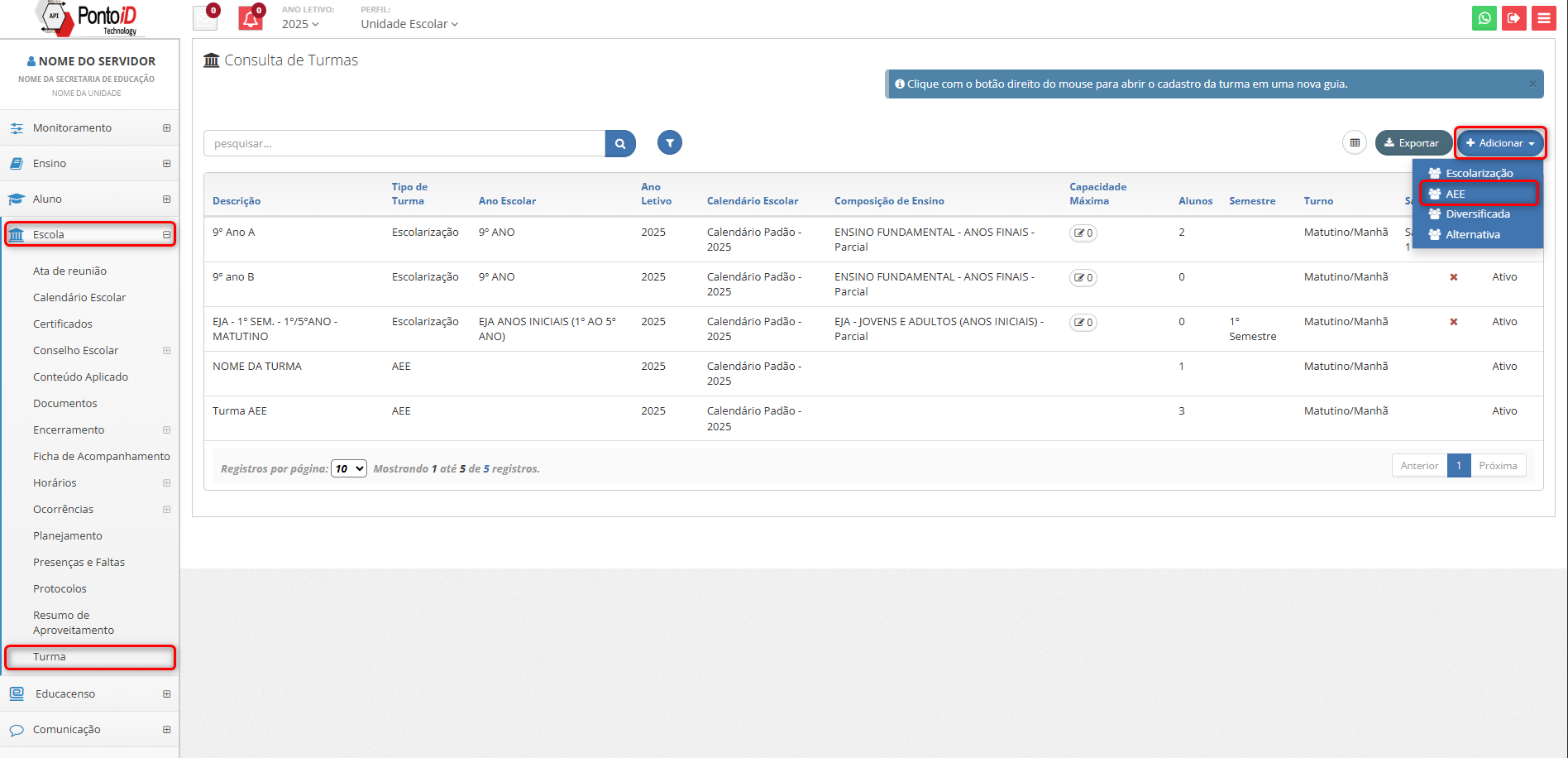
Ao acessar a tela de criação de turma AEE, devem ser preenchidos todos os campos exibidos.
- Selecione o calendário escolar.
- Preencha a descrição da turma (nome da turma exemplo: Turma de Atendimento AEE).
- Selecione o turno de atendimento/funcionamento da turma.
O horário de entrada e saída é preenchido conforme a configuração de turno da turma, mas pode ser alterado pelo usuário. - Campo destinado à seleção dos dias de atendimento/funcionamento da turma.
- O usuário deve selecionar as atividades atendidas na turma.
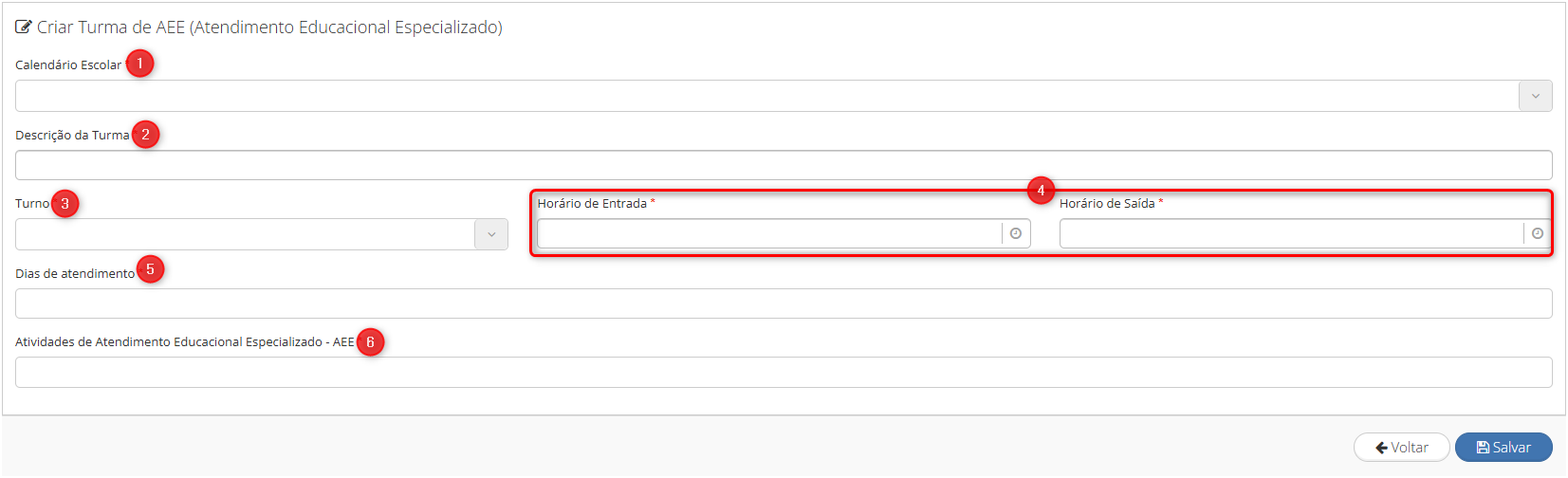
Ao concluir o preenchimento clique em salvar, para concluir o cadastro da turma AEE.
¶ Alocando o aluno em turma AEE (Atendimento Educacional Especializado).
É possível alocar os alunos em lote e “aluno por aluno”.
¶ Alocando um aluno em turma AEE.
Acesse a turma AEE e clique na aba “Alunos na Turma”.
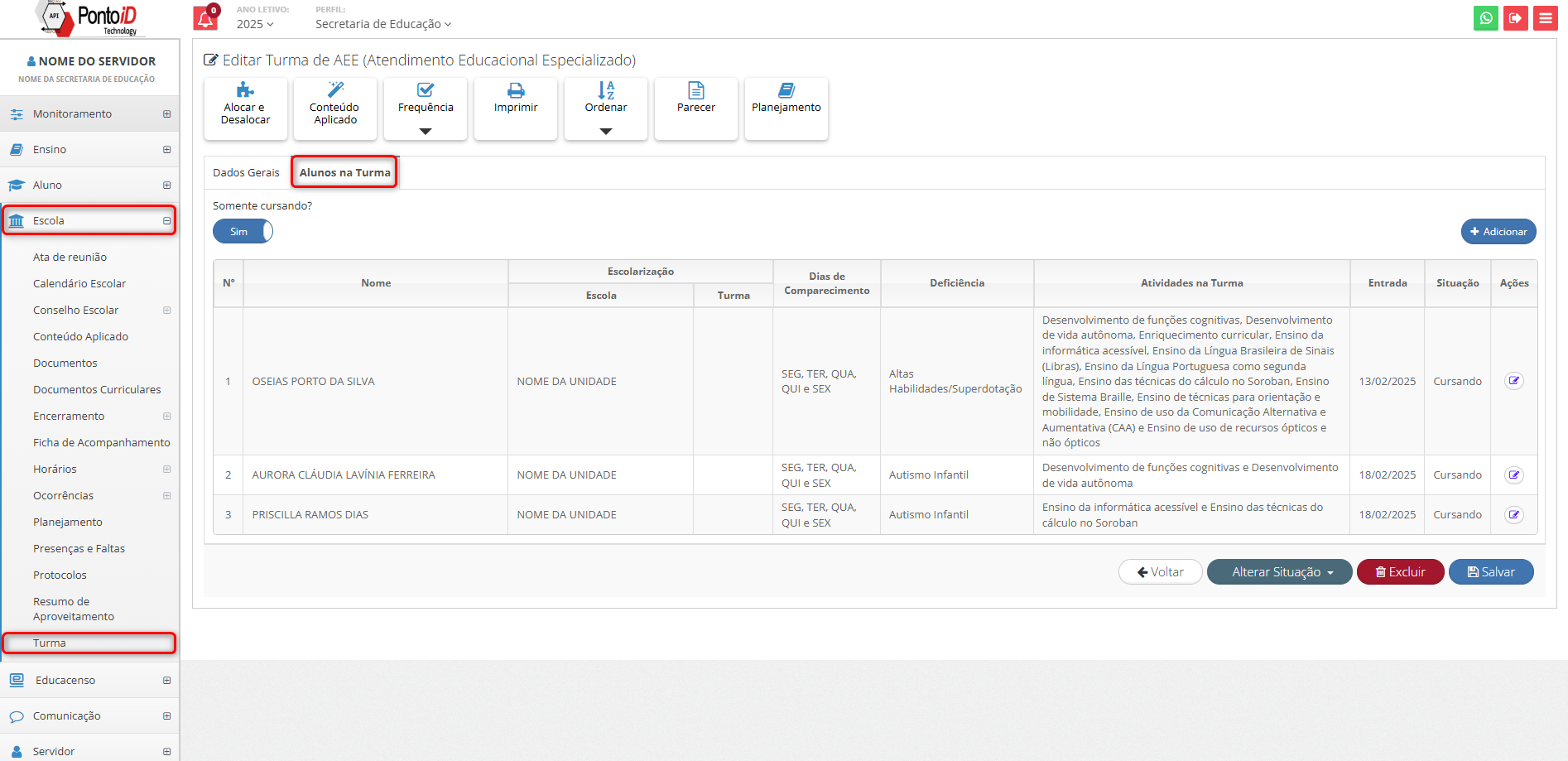
Ao acessar em “Alunos na turma”, clique em “Adicionar”. Será exibida uma tela onde o usuário deve selecionar.
- Unidade de escolarização - Localiza o aluno em sua escola de escolarização.
- Aluno - Selecione o aluno.
Atenção! Serão exibidos somente os alunos que possuem alguma necessidade especial informada em seu cadastro. Clique aqui, para verificar como cadastrar a necessidade especial. - Deficiência Informadas - Campo é preenchido automaticamente, conforme o cadastro do estudante.
- Dias de comparecimento - Selecione os dias que o aluno comparecerá na turma AEE. Serão listados os dias configurados na turma. O usuário deve selecionar quais os dias o aluno será atendido na turma.
- Atividades de Atendimento Educacional Especializado - AEE - Selecione as atividades nas quais o aluno é atendido na turma.
- Data de entrada - Informe o início do aluno na turma.
- Este aluno já participa de outra Turma de AEE. - Caso apareça essa mensagem, significa que o aluno já faz parte de outra turma AEE. No entanto, ele pode ser incluído em outra turma, se necessário.
- Adicionar - Clique em adicionar para concluir a alocação/enturmação do estudante na turma.
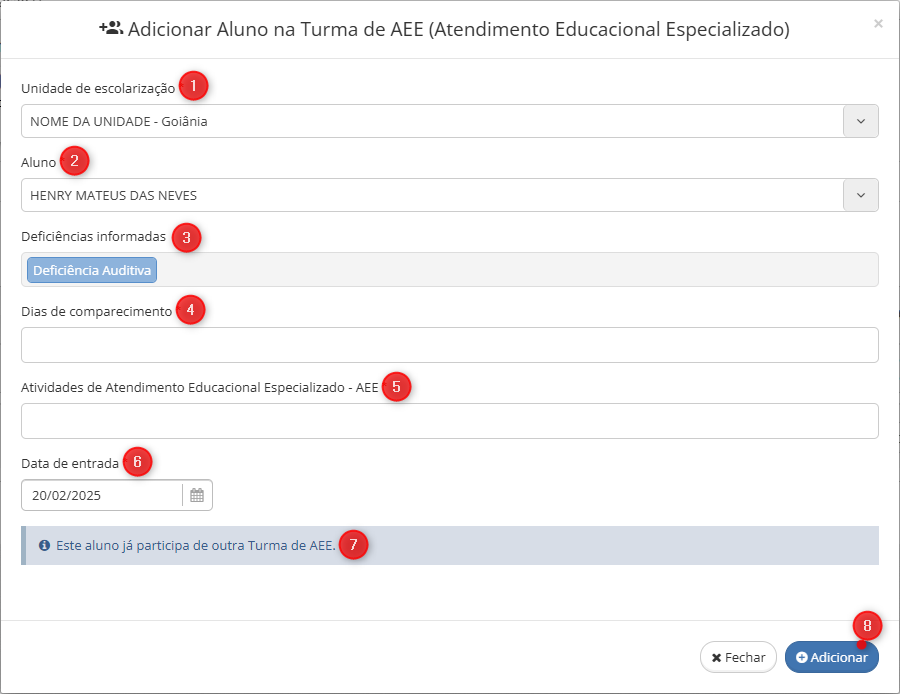
Ao concluir o cadastro o aluno será exibido na aba “Alunos na Turma”.
Conforme imagem abaixo.
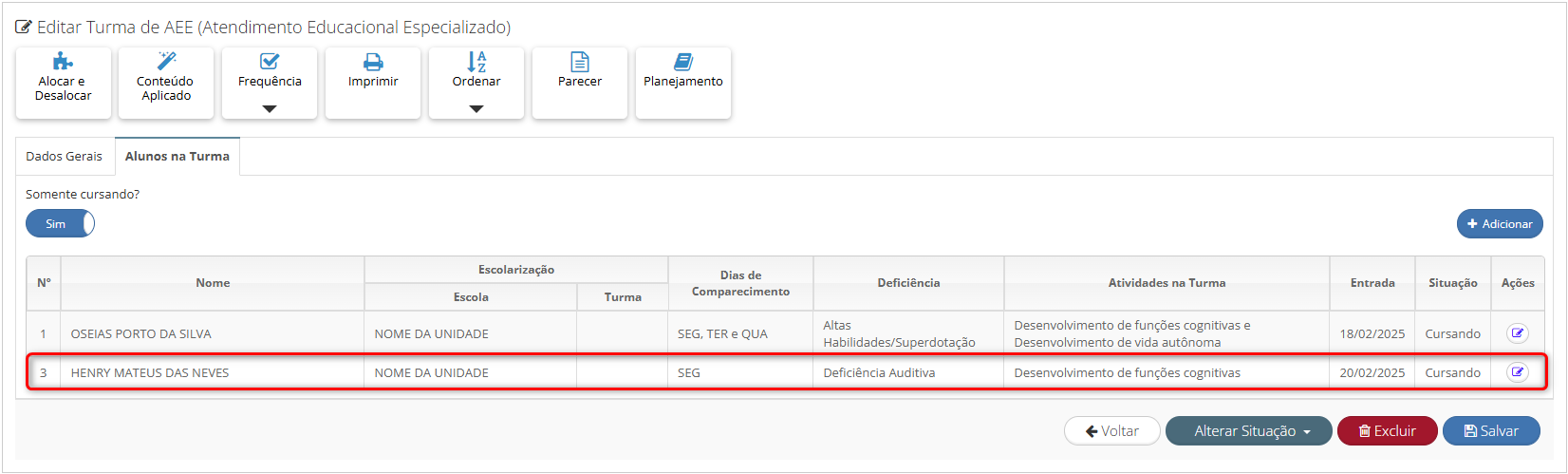
¶ Alocando alunos em lote na turma “AEE”.
Para alocar os alunos em lote, acesse a turma AEE e clique no botão “Alocar e Desalocar”.
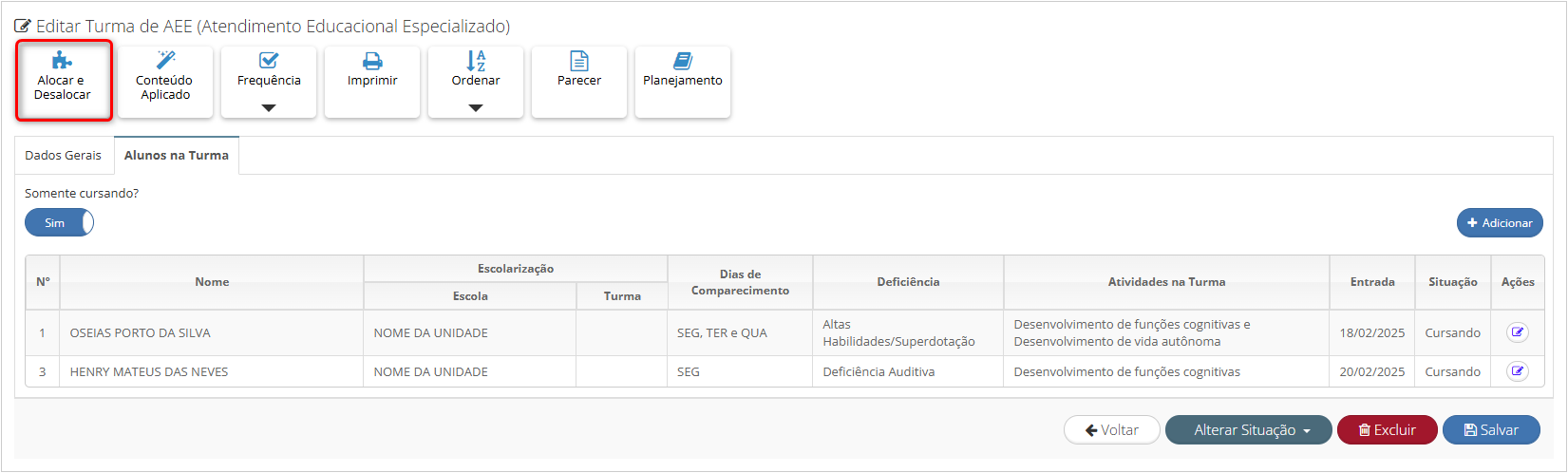
Ao clicar em “Alocar e Desalocar” o usuário é redirecionado à tela “Alocar/Desalocar Alunos na Turma de AEE (Atendimento Educacional Especializado)” nessa tela:
- Escola - Localize o aluno em sua escola de escolarização.
- Pesquisar - Localize os alunos aptos a frequentar a turma de AEE. Clique aqui, para verificar como cadastrar a necessidade especial.
Após realizar a pesquisa dos alunos, esses serão exibidos abaixo, conforme o quadro nº 3. - Alunos aptos a participar da turma AEE.
A - Selecione os alunos a serem alocados na turma AEE.
B - Selecione os dias de comparecimento do aluno na turma.
C - Selecione as atividades desempenhadas pelo aluno na turma. - Alocar - Após preencher os itens do quadro no 3, clique em alocar para incluir os alunos na turma.